坐标桩号及序号在CAD成图最好的帮手
AutoCAD坐标标注在工程图中的应用
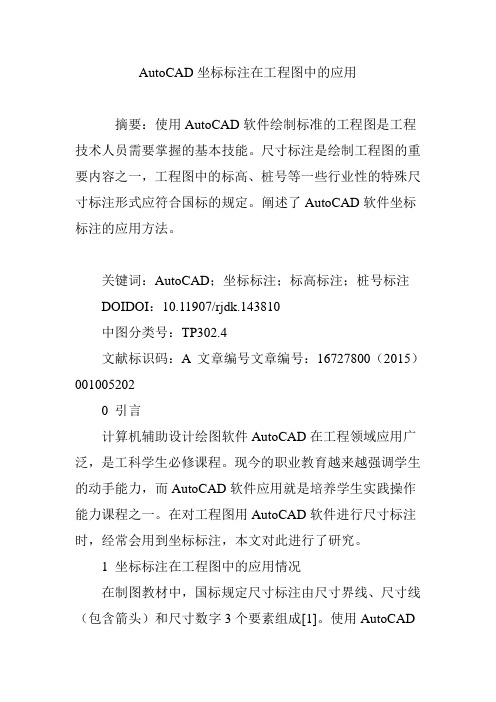
AutoCAD坐标标注在工程图中的应用摘要:使用AutoCAD软件绘制标准的工程图是工程技术人员需要掌握的基本技能。
尺寸标注是绘制工程图的重要内容之一,工程图中的标高、桩号等一些行业性的特殊尺寸标注形式应符合国标的规定。
阐述了AutoCAD软件坐标标注的应用方法。
关键词:AutoCAD;坐标标注;标高标注;桩号标注DOIDOI:10.11907/rjdk.143810中图分类号:TP302.4文献标识码:A 文章编号文章编号:16727800(2015)0010052020 引言计算机辅助设计绘图软件AutoCAD在工程领域应用广泛,是工科学生必修课程。
现今的职业教育越来越强调学生的动手能力,而AutoCAD软件应用就是培养学生实践操作能力课程之一。
在对工程图用AutoCAD软件进行尺寸标注时,经常会用到坐标标注,本文对此进行了研究。
1 坐标标注在工程图中的应用情况在制图教材中,国标规定尺寸标注由尺寸界线、尺寸线(包含箭头)和尺寸数字3个要素组成[1]。
使用AutoCAD软件的线性标注命令可以很方便地标注出完整的尺寸。
但是,不同行业的工程图,有一些特殊的尺寸标注方式,并不完全由这3个要素组成。
比如:机械制造行业的一种中心标注法(见图1),水利工程行业的标高标注(见图2)和桩号标注(见图3),都只由尺寸数字和一条尺寸界线组成,这就需要应用AutoCAD软件的坐标标注命令来实现。
图1 中心标注法图2 标高标注图3 桩号标注2 中心标注在机械制图教材中,对称形状的尺寸标注一般用图4所示的方法标注。
但在实际生产加工过程中,为了既保证其对称的精确度又方便机床的定位测量,我们习惯用图1的中心标注法进行标注,比如手机外壳的模具生产。
AutoCAD软件可以使用坐标标注命令把图4改成图1的中心标注法,方法如下:图4 中心标注法例证通过UCS用户坐标系的(原点UCS),用鼠标捕捉点划线的交点O为新原点。
点击(标注样式)创建两个极限偏差标注样式,公差格式选择极限偏差,上下偏差值分别为+0.02 -0.01和+0.01 -0.02,分别把不同极限偏差标注样式置为当前,点击(坐标标注),用鼠标捕捉四边端点标注出图1所示的尺寸。
在Excel将坐标及桩号输入,可快速在CAD中成图,并可显示桩号
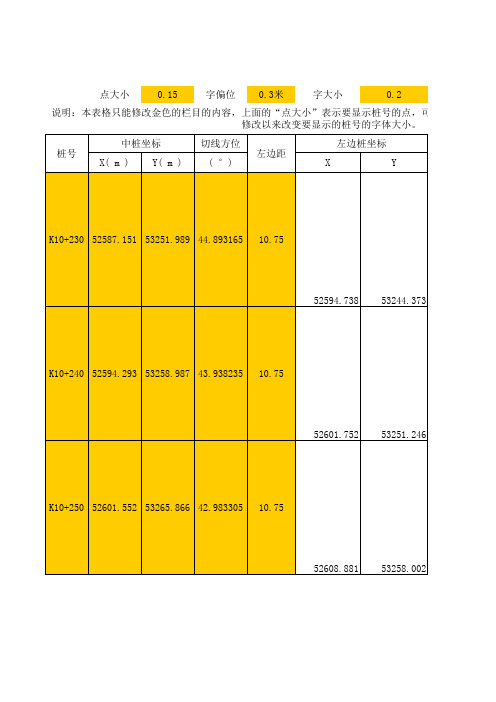
点大小0.15字偏位0.3米字大小0.2说明:本表格只能修改金色的栏目的内容,上面的“点大小”表示要显示桩号的点,可以修改以来改变要显示的桩号的字体大小。
路坐标,可以修改数值改变其大小。
“字大小”可以体大小。
584128,52579.563789046 -text j ML 53259.718791789,52579.4499808817 0.2 -44.893164999966.727948427,52586.8337629444 -text j ML 53266.8440626534,52586.7218743886 0.2 -43.9382350000178 K1 73.7301882259,52594.2228088067 -text j ML 53273.8481510493,52594.1128709388 0.2 -42.9833049999971 K 80.6072434515,52601.7268903704 -text j ML 53280.7270221032,52601.6189337259 0.2 -42.0283760000044 K 87.3590807316,52609.3439712236 -text j ML 53287.4806419425,52609.2380257919 0.2 -41.0734459999997 K 93.9826669286,52617.0740139852 -text j ML 53294.1059769325,52616.970109195 0.2 -40.1185160000208 K1 00.4769695398,52624.911980721 -text j ML 53300.6019940829,52624.8101454318 0.2 -39.16358699998 K10+ 06.8389570545,52632.8578333966 -text j ML 53306.9656614103,52632.7580958976 0.2 -38.2086569999812 K 13.0685982449,52640.9085330216 -text j ML 53313.1969472186,52640.8109210169 0.2 -37.2537270000091 K 19.1628625447,52649.0610400845 -text j ML 53319.2928204829,52648.9655806857 0.2 -36.2987979999879 K 25.1197203836,52657.3153150237 -text j ML 53325.2512511893,52657.222034749 0.2 -35.3438679999994 K1 30.9391424154,52665.6663171818 -text j ML 53331.0722095517,52665.5752419395 0.2 -34.3889389999952 K 36.6181004049,52674.1140060337 -text j ML 53336.752666911,52674.025******* 0.2 -33.4340090000091 K1 42.1555417936,52682.6553013471 -text j ML 53342.2915699205,52682.5687108673 0.2 -32.4793240000065 K 47.5458771548,52691.2728469285 -text j ML 53347.6832153121,52691.1883496325 0.2 -31.6019060000036 K 52.8017555468,52699.94238056 -text j ML 53352.9401718801,52699.8596612684 0.2 -30.863055000003 K10+ 57.9420243413,52708.6513600174 -text j ML 53358.0812997065,52708.5700954177 0.2 -30.2627710000164 K 62.9883805298,52717.3853586409 -text j ML 53363.1283062377,52717.3052190205 0.2 -29.8010520000106 K 67.9613648528,52726.1300560229 -text j ML 53368.1017403256,52726.0507068632 0.2 -29.4778999999966 K 72.884358519,52734.8742326439 -text j ML 53373.024*******,52734.7953361335 0.2 -29.2933140000059 K1 77.7756859262,52743.6069535487 -text j ML 53377.9163812151,52743.5281728519 0.2 -29.2461400000135 K 82.6602061726,52752.3247438434 -text j ML 53382.8008492651,52752.245870001 0.2 -29.2840790000177 K1 87.5494954794,52761.027******* -text j ML 53387.6900079116,52760.9481351488 0.2 -29.3788540000055 K 92.451507842,52769.7104727471 -text j ML 53392.5918104596,52769.6309948383 0.2 -29.5304639999818 K1 97.3761697635,52778.3684795054 -text j ML 53397.51618231,52778.288491698 0.2 -29.7389080000046 K10+ 02.3313816846,52786.9973221219 -text j ML 53402.4710224099,52786.9166869537 0.2 -30.004171999993 K1 07.3268337489,52795.5968955148 -text j ML 53407.4660612552,52795.5155489475 0.2 -30.2964969999957 K 12.3660442007,52804.1716100749 -text j ML 53412.5048548637,52804.089554226 0.2 -30.5888219999862 K1 17.4480136669,52812.719466872 -text j ML 53417.5864038719,52812.6367038751 0.2 -30.8811480000021 K1 22.5747430691,52821.2414674559 -text j ML 53422.7127092152,52821.1579994677 0.2 -31.1734729999919 K 27.7442329498,52829.7376127283 -text j ML 53427.881771444,52829.6534419193 0.2 -31.4657989999898 K1 32.9574842461,52838.2069042296 -text j ML 53433.0945915098,52838.122032793 0.2 -31.7581240000153 K1 38.2134976093,52846.650343015 -text j ML 53438.3501700734,52846.5647731602 0.2 -32.0504489999859 K1 43.5122736935,52855.0659301381 -text j ML 53443.6485077989,52854.9796640901 0.2 -32.3427749999971 K 48.853*******,52863.4546671245 -text j ML 53448.9896056613,52863.3677071314 0.2 -32.6350999999843 K 54.2381174723,52871.815554862 -text j ML 53454.3734642344,52871.7279031849 0.2 -32.9274260000066 K1 59.6661867084,52880.1495948664 -text j ML 53459.8010845091,52880.0612537894 0.2 -33.2197509999895 K 65.1350218457,52888.4557881762 -text j ML 53465.2694671734,52888.3667599988 0.2 -33.512075999994 K170.6476235649,52896.7331358277 -text j ML 53470.7816129184,52896.6434228651 0.2 -33.8044019999959 K 76.2019928653,52904.9826393216 -text j ML 53476.3355227583,52904.8922439115 0.2 -34.0967269999875 K 81.7981303347,52913.2042995311 -text j ML 53481.9311972898,52913.1132240241 0.2 -34.3890530000194 K 87.4360369877,52921.3971179465 -text j ML 53487.5686375425,52921.3053647157 0.2 -34.6813780000044 K 93.1157135283,52929.5600955886 -text j ML 53493.2478442313,52929.4676670224 0.2 -34.9737030000086 K 98.8371606638,52937.6952334761 -text j ML 53498.9688180737,52937.6021319782 0.2 -35.2660289999973 K 04.5993794312,52945.8005330838 -text j ML 53504.7305601226,52945.70676108 0.2 -35.5583540000161 K10 10.4033704404,52953.8759952694 -text j ML 53510.534070997,52953.7815551984 0.2 -35.8506799999934 K1 16.2491347437,52961.922621497 -text j ML 53516.3793517649,52961.8275158194 0.2 -36.1430049999998 K1 22.1346730711,52969.938412769 -text j ML 53522.2644031671,52969.8426439606 0.2 -36.4353300000016 K1 28.0619861553,52977.9243700859 -text j ML 53528.1912259476,52977.8279406372 0.2 -36.727656000004 K1 34.029*******,52985.8804948955 -text j ML 53534.1578211969,52985.7834073189 0.2 -37.0199810000136 K 40.0379404493,52993.8057880395 -text j ML 53540.166189556,52993.7080448601 0.2 -37.3123069999818 K1 46.0865833798,53001.7002509549 -text j ML 53546.2143321305,53001.6018547193 0.2 -37.6046319999941 K 52.1750046178,53009.5638846251 -text j ML 53552.3022496871,53009.4648378945 0.2 -37.8969569999989 K 58.3032049213,53017.3956900315 -text j ML 53558.4299429952,53017.295995382 0.2 -38.1892830000112 K1 64.4721854015,53025.196668594 -text j ML 53564.5984131825,53025.0963286229 0.2 -38.4816079999743 K1 70.680946711,53032.9658211382 -text j ML 53570.8066609116,53032.8648384552 0.2 -38.7739339999996 K1 76.9284899754,53040.7031490725 -text j ML 53577.053687325,53040.6015263085 0.2 -39.0662590000039 K1 83.2158158559,53048.4086532157 -text j ML 53583.3404930938,53048.306393014 0.2 -39.3585850000098 K1 89.5419254924,53056.0823349649 -text j ML 53589.6660793748,53055.9794399894 0.2 -39.6509100000034 K 95.9078196748,53063.723195276 -text j ML 53596.0314469699,53063.6196682051 0.2 -39.9432349999947 K1 02.3124991957,53071.3322351025 -text j ML 53602.4355966836,53071.2280786291 0.2 -40.2355610000185 K 08.7559652162,53078.9074558239 -text j ML 53608.8785296944,53078.8026726613 0.2 -40.527886000001 K1 15.2372184182,53086.4498582419 -text j ML 53615.3592466944,53086.3444511155 0.2 -40.8202120000094 K 21.7572599767,53093.9594437238 -text j ML 53621.8787488764,53093.853******* 0.2 -41.1125369999763 K 28.3160907059,53101.4362132052 -text j ML 53628.4370370665,53101.3295664032 0.2 -41.4048620000105 K 34.9127114225,53108.8781676191 -text j ML 53635.0331120938,53108.7709051334 0.2 -41.6971879999894 K 41.5471233223,53116.2873083148 -text j ML 53641.6669751721,53116.1794329396 0.2 -41.9895129999973 K 48.2193271075,53123.6626360765 -text j ML 53648.3386270141,53123.5541506176 0.2 -42.2818389999886 K 54.9305998876,53131.0077195941 -text j ML 53655.0493938859,53130.898680388 0.2 -42.5483500000109 K1 61.6799366944,53138.3327775904 -text j ML 53661.7983307448,53138.2233042543 0.2 -42.7580889999959 K 68.460432004,53145.6447398955 -text j ML 53668.5785334841,53145.5349509939 0.2 -42.9109929999762 K1 75.2631485897,53152.9485486466 -text j ML 53675.3810658186,53152.8385618763 0.2 -43.0070619999994 K 82.0821257595,53160.2531673465 -text j ML 53682.1999676459,53160.1430998567 0.2 -43.0462960000008 K 88.9079939749,53167.561026256 -text j ML 53689.025*******,53167.4509566499 0.2 -43.0473250000117 K1 95.7339939749,53174.8690262561 -text j ML 53695.8518338845,53174.7589566499 0.2 -43.0473250000117 K 02.5599939749,53182.1770262561 -text j ML 53702.6778338845,53182.0669566499 0.2 -43.0473250000117 K 09.3859939749,53189.4850262561 -text j ML 53709.5038338845,53189.3749566499 0.2 -43.0473250000117 K 16.2119939749,53196.7930262561 -text j ML 53716.3298338845,53196.6829566499 0.2 -43.0473250000117 K 23.0379939749,53204.1010262561 -text j ML 53723.1558338845,53203.9909566499 0.2 -43.0473250000117 K 29.8639939749,53211.4090262561 -text j ML 53729.9818338845,53211.2989566499 0.2 -43.0473250000117 K 36.6899939749,53218.7160262561 -text j ML 53736.8078338845,53218.6059566499 0.2 -43.0473250000117 K 43.5159939749,53226.024******* -text j ML 53743.6338338845,53225.9139566499 0.2 -43.0473250000117 K 50.3419939749,53233.3320262561 -text j ML 53750.4598338845,53233.2219566499 0.2 -43.0473250000117 K 57.1679939749,53240.6400262561 -text j ML 53757.2858338845,53240.5299566499 0.2 -43.0473250000117 K 63.9939939749,53247.9480262561 -text j ML 53764.1118338845,53247.8379566499 0.2 -43.0473250000117 K70.8199939749,53255.2560262561 -text j ML 53770.9378338845,53255.1459566499 0.2 -43.0473250000117 K 78.2329939749,53263.1920262561 -text j ML 53778.3508338845,53263.0819566499 0.2 -43.0473250000117 K 85.0589939749,53270.4990262561 -text j ML 53785.1768338845,53270.3889566499 0.2 -43.0473250000117 K 91.8849939749,53277.8070262561 -text j ML 53792.0028338845,53277.6969566499 0.2 -43.0473250000117 K 98.7109939749,53285.115026256 -text j ML 53798.8288338845,53285.0049566499 0.2 -43.0473250000117 K1 05.5369939749,53292.4230262561 -text j ML 53805.6548338845,53292.3129566499 0.2 -43.0473250000117 K 12.3629939749,53299.7310262561 -text j ML 53812.4808338845,53299.6209566499 0.2 -43.0473250000117 K 19.1889939749,53307.0390262561 -text j ML 53819.3068338845,53306.9289566499 0.2 -43.0473250000117 K 26.0149939749,53314.3470262561 -text j ML 53826.1328338845,53314.2369566499 0.2 -43.0473250000117 K 32.8409939749,53321.6550262561 -text j ML 53832.9588338845,53321.5449566499 0.2 -43.0473250000117 K 39.6669939749,53328.963026256 -text j ML 53839.7848338845,53328.852******* 0.2 -43.0473250000117 K1 46.4929939749,53336.2710262561 -text j ML 53846.6108338845,53336.1609566499 0.2 -43.0473250000117 K 53.3189939749,53343.5780262561 -text j ML 53853.4368338845,53343.4679566499 0.2 -43.0473250000117 K 60.1449939749,53350.8860262561 -text j ML 53860.2628338845,53350.7759566499 0.2 -43.0473250000117 K 66.9670720749,53358.1877604373 -text j ML 53867.084838156,53358.0776118439 0.2 -43.0857420000115 K1 73.7841629726,53365.4552189227 -text j ML 53873.9015554171,53365.3446722066 0.2 -43.2797450000232 K 80.6140002517,53372.6665031116 -text j ML 53880.7307002555,53372.5552256583 0.2 -43.6374500000064 K 87.4781687193,53379.8030111734 -text j ML 53887.5938512501,53379.690676341 0.2 -44.1588569999959 K1 94.3960704928,53386.8453310716 -text j ML 53894.5104015502,53386.7316210376 0.2 -44.8439670000177 K 01.3890903564,53393.779286028 -text j ML 53901.5018017117,53393.6639703184 0.2 -45.6543609999893 K1 08.4795028942,53400.610729996 -text j ML 53908.5905554376,53400.4938159459 0.2 -46.4728720000097 K1 15.6674045392,53407.3407646037 -text j ML 53915.7767756073,53407.2222760728 0.2 -47.2913830000069 K 22.9498181683,53413.9674112724 -text j ML 53923.0574854408,53413.8473724415 0.2 -48.1098940000008 K 30.3267669619,53420.4896910941 -text j ML 53930.4327084664,53420.3681264606 0.2 -48.9284050000045 K 37.7952742564,53426.9056247066 -text j ML 53937.8994683702,53426.7825590772 0.2 -49.7469169999798 K 45.3553641098,53433.2142327755 -text j ML 53945.4577895715,53433.0896912672 0.2 -50.5654279999805 K 53.0050604437,53439.4135352574 -text j ML 53953.1056963504,53439.2875432862 0.2 -51.3839390000075 K 60.7423876054,53445.503551886 -text j ML 53960.8412134195,53445.3761351643 0.2 -52.2024499999953 K1 68.5653702214,53451.4823020454 -text j ML 53968.6623657748,53451.3534865761 0.2 -53.0209609999872 K 76.473033193,53457.3488047658 -text j ML 53976.5681786909,53457.2186168373 0.2 -53.8394719999957 K1 84.4644016904,53463.1020787199 -text j ML 53984.5576777157,53462.9705449007 0.2 -54.6579829999884 K 92.5365009937,53468.7401421124 -text j ML 53992.6278885086,53468.6072892441 0.2 -55.476494999997 K1 94.973513915,53470.4091310235 -text j ML 53995.0643316237,53470.2758879889 0.2 -55.7218759999851 K149999842 K10+230 右侧 20 米43.9382350000178 K10+240 右侧 20 米-42.9833049999971 K10+250 右侧 20 米-42.0283760000044 K10+260 右侧 20 米-41.0734459999997 K10+270 右侧 20 米40.1185160000208 K10+280 右侧 20 米39.16358699998 K10+290 右侧 20 米-38.2086569999812 K10+300 右侧 20 米-37.2537270000091 K10+310 右侧 20 米-36.2987979999879 K10+320 右侧 20 米35.3438679999994 K10+330 右侧 20 米-34.3889389999952 K10+340 右侧 20 米33.4340090000091 K10+350 右侧 20 米-32.4793240000065 K10+360 右侧 20 米-31.6019060000036 K10+370 右侧 20 米0.863055000003 K10+380 右侧 20 米-30.2627710000164 K10+390 右侧 20 米-29.8010520000106 K10+400 右侧 20 米-29.4778999999966 K10+410 右侧 20 米29.2933140000059 K10+420 右侧 20 米-29.2461400000135 K10+430 右侧 20 米29.2840790000177 K10+440 右侧 20 米-29.3788540000055 K10+450 右侧 20 米29.5304639999818 K10+460 右侧 20 米.7389080000046 K10+470 右侧 20 米-30.004171999993 K10+480 右侧 20 米-30.2964969999957 K10+490 右侧 20 米30.5888219999862 K10+500 右侧 20 米30.8811480000021 K10+510 右侧 20 米-31.1734729999919 K10+520 右侧 20 米31.4657989999898 K10+530 右侧 20 米31.7581240000153 K10+540 右侧 20 米32.0504489999859 K10+550 右侧 20 米-32.3427749999971 K10+560 右侧 20 米-32.6350999999843 K10+570 右侧 20 米32.9274260000066 K10+580 右侧 20 米-33.2197509999895 K10+590 右侧 20 米-33.512075999994 K10+600 右侧 20 米-34.0967269999875 K10+620 右侧 20 米-34.3890530000194 K10+630 右侧 20 米-34.6813780000044 K10+640 右侧 20 米-34.9737030000086 K10+650 右侧 20 米-35.2660289999973 K10+660 右侧 20 米5.5583540000161 K10+670 右侧 20 米35.8506799999934 K10+680 右侧 20 米36.1430049999998 K10+690 右侧 20 米36.4353300000016 K10+700 右侧 20 米-36.727656000004 K10+710 右侧 20 米-37.0199810000136 K10+720 右侧 20 米37.3123069999818 K10+730 右侧 20 米-37.6046319999941 K10+740 右侧 20 米-37.8969569999989 K10+750 右侧 20 米38.1892830000112 K10+760 右侧 20 米38.4816079999743 K10+770 右侧 20 米38.7739339999996 K10+780 右侧 20 米39.0662590000039 K10+790 右侧 20 米39.3585850000098 K10+800 右侧 20 米-39.6509100000034 K10+810 右侧 20 米39.9432349999947 K10+820 右侧 20 米-40.2355610000185 K10+830 右侧 20 米-40.527886000001 K10+840 右侧 20 米-40.8202120000094 K10+850 右侧 20 米-41.1125369999763 K10+860 右侧 20 米-41.4048620000105 K10+870 右侧 20 米-41.6971879999894 K10+880 右侧 20 米-41.9895129999973 K10+890 右侧 20 米-42.2818389999886 K10+900 右侧 20 米42.5483500000109 K10+910 右侧 20 米-42.7580889999959 K10+920 右侧 20 米42.9109929999762 K10+930 右侧 20 米-43.0070619999994 K10+940 右侧 20 米-43.0462960000008 K10+950 右侧 20 米43.0473250000117 K10+960 右侧 20 米-43.0473250000117 K10+970 右侧 20 米-43.0473250000117 K10+980 右侧 20 米-43.0473250000117 K10+990 右侧 20 米-43.0473250000117 K11+000 右侧 20 米-43.0473250000117 K11+010 右侧 20 米-43.0473250000117 K11+020 右侧 20 米-43.0473250000117 K11+030 右侧 20 米-43.0473250000117 K11+040 右侧 20 米-43.0473250000117 K11+050 右侧 20 米-43.0473250000117 K11+060 右侧 20 米-43.0473250000117 K11+070 右侧 20 米-43.0473250000117 K11+090 右侧 20 米-43.0473250000117 K11+100 右侧 20 米-43.0473250000117 K11+110 右侧 20 米43.0473250000117 K11+120 右侧 20 米-43.0473250000117 K11+130 右侧 20 米-43.0473250000117 K11+140 右侧 20 米-43.0473250000117 K11+150 右侧 20 米-43.0473250000117 K11+160 右侧 20 米-43.0473250000117 K11+170 右侧 20 米43.0473250000117 K11+180 右侧 20 米-43.0473250000117 K11+190 右侧 20 米-43.0473250000117 K11+200 右侧 20 米-43.0473250000117 K11+210 右侧 20 米43.0857420000115 K11+220 右侧 20 米-43.2797450000232 K11+230 右侧 20 米-43.6374500000064 K11+240 右侧 20 米44.1588569999959 K11+250 右侧 20 米-44.8439670000177 K11+260 右侧 20 米45.6543609999893 K11+270 右侧 20 米46.4728720000097 K11+280 右侧 20 米-47.2913830000069 K11+290 右侧 20 米-48.1098940000008 K11+300 右侧 20 米-48.9284050000045 K11+310 右侧 20 米-49.7469169999798 K11+320 右侧 20 米-50.5654279999805 K11+330 右侧 20 米-51.3839390000075 K11+340 右侧 20 米52.2024499999953 K11+350 右侧 20 米-53.0209609999872 K11+360 右侧 20 米53.8394719999957 K11+370 右侧 20 米-54.6579829999884 K11+380 右侧 20 米-55.476494999997 K11+390 右侧 20 米55.7218759999851 K11+393 右侧 20 米。
CAD绘图中的坐标和参照系统技巧
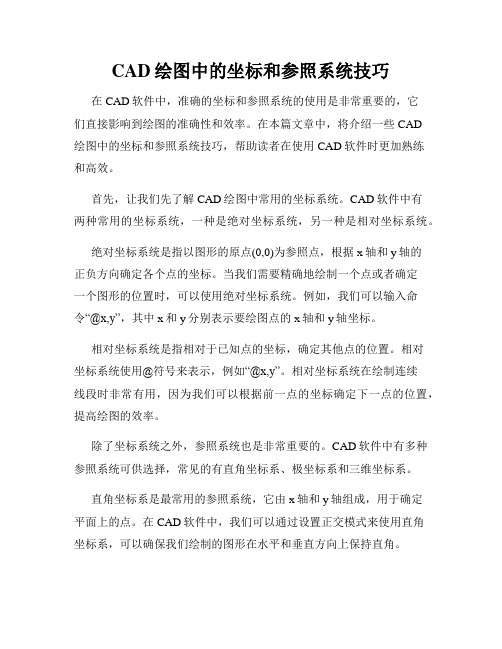
CAD绘图中的坐标和参照系统技巧在CAD软件中,准确的坐标和参照系统的使用是非常重要的,它们直接影响到绘图的准确性和效率。
在本篇文章中,将介绍一些CAD绘图中的坐标和参照系统技巧,帮助读者在使用CAD软件时更加熟练和高效。
首先,让我们先了解CAD绘图中常用的坐标系统。
CAD软件中有两种常用的坐标系统,一种是绝对坐标系统,另一种是相对坐标系统。
绝对坐标系统是指以图形的原点(0,0)为参照点,根据x轴和y轴的正负方向确定各个点的坐标。
当我们需要精确地绘制一个点或者确定一个图形的位置时,可以使用绝对坐标系统。
例如,我们可以输入命令“@x,y”,其中x和y分别表示要绘图点的x轴和y轴坐标。
相对坐标系统是指相对于已知点的坐标,确定其他点的位置。
相对坐标系统使用@符号来表示,例如“@x,y”。
相对坐标系统在绘制连续线段时非常有用,因为我们可以根据前一点的坐标确定下一点的位置,提高绘图的效率。
除了坐标系统之外,参照系统也是非常重要的。
CAD软件中有多种参照系统可供选择,常见的有直角坐标系、极坐标系和三维坐标系。
直角坐标系是最常用的参照系统,它由x轴和y轴组成,用于确定平面上的点。
在CAD软件中,我们可以通过设置正交模式来使用直角坐标系,可以确保我们绘制的图形在水平和垂直方向上保持直角。
极坐标系是另一种常见的参照系统,它由角度和距离两个参数组成。
在CAD软件中,我们可以使用极坐标系来确定一个点相对于原点的方位和距离。
例如,我们可以输入命令“@<角度,距离>”来确定一个点的位置。
三维坐标系是用于确定立体空间中的点的参照系统。
在CAD软件中,我们可以通过设置观察视角和切换视图来使用三维坐标系。
通过使用三维坐标系,我们可以在绘图中创建和编辑立体图形,为设计提供更多的可能性。
在绘图过程中,我们可能会遇到需要测量图形或确定图形中某些点的坐标的情况。
CAD软件提供了一些工具来帮助我们处理这些问题。
例如,我们可以使用测量工具来测量两个点之间的距离或两个角之间的夹角。
CAD中批量输入点及编号方法、大地坐标导入CAD图、电子表角度
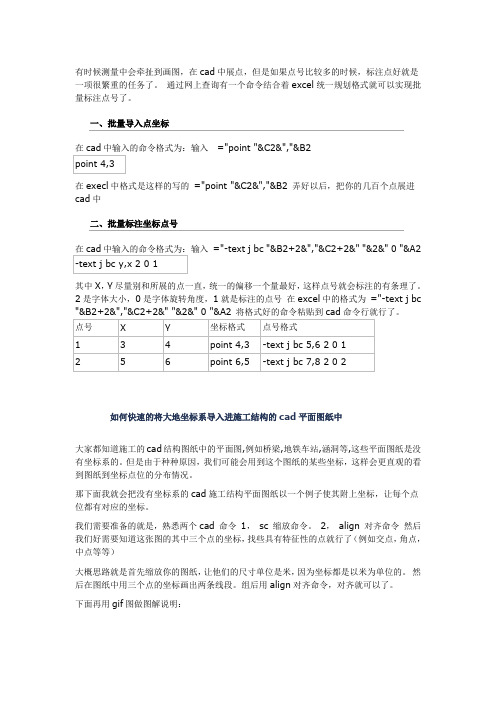
有时候测量中会牵扯到画图,在cad中展点,但是如果点号比较多的时候,标注点好就是一项很繁重的任务了。
通过网上查询有一个命令结合着excel统一规划格式就可以实现批量标注点号了。
在execl中格式是这样的写的="point "&C2&","&B2 弄好以后,把你的几百个点展进cad中如何快速的将大地坐标系导入进施工结构的cad平面图纸中大家都知道施工的cad结构图纸中的平面图,例如桥梁,地铁车站,涵洞等,这些平面图纸是没有坐标系的。
但是由于种种原因,我们可能会用到这个图纸的某些坐标,这样会更直观的看到图纸到坐标点位的分布情况。
那下面我就会把没有坐标系的cad施工结构平面图纸以一个例子使其附上坐标,让每个点位都有对应的坐标。
我们需要准备的就是,熟悉两个cad 命令1,sc 缩放命令。
2,align 对齐命令然后我们好需要知道这张图的其中三个点的坐标,找些具有特征性的点就行了(例如交点,角点,中点等等)大概思路就是首先缩放你的图纸,让他们的尺寸单位是米,因为坐标都是以米为单位的。
然后在图纸中用三个点的坐标画出两条线段。
组后用align对齐命令,对齐就可以了。
下面再用gif图做图解说明:第一步缩放,这里有个注意点,由于现在的设计单位画的图纸,很多图层都是关联的,你需要把其中关联分解了,这样的缩放后的效果就不会存在原来标注的样式不会随着缩放而变化了。
第二步找出图中的三个具有代表性的点,然后计算出他们的坐标,用坐标的方法在cad中用直线画出来.最后一步用命令align 对其命令,把相应的点对齐后,就可以了,然后你再看看那其他点,是不是也有相应正确的坐标了角度在excel中如何输入并使其能计算excel角度输入正常情况下是不能在一个单元格内输入度分秒,即使你输入成123°45′67.89″的格式,但是excel是不认识这种格式,不会进行计算的。
CAD绘图中的坐标和点标注技巧与方法

CAD绘图中的坐标和点标注技巧与方法CAD(计算机辅助设计)软件是现代工程设计中不可或缺的工具,它能够帮助工程师们更高效地完成绘图任务。
在CAD绘图中,掌握坐标和点标注的技巧与方法是非常重要的,它们能够帮助我们精确地定位和描述设计中的各个要点。
本文将重点介绍CAD绘图中的坐标和点标注技巧与方法,希望对大家有所帮助。
首先,我们来了解一下CAD绘图中的坐标系统。
CAD软件中通常用笛卡尔坐标系来定位和描述物体的位置。
笛卡尔坐标系由两条相互垂直的坐标轴X和Y组成,原点为(0,0)。
在CAD软件中,我们可以通过指定坐标值来精确地绘制图形。
例如,我们可以使用指令“@X,Y”来指定一个特定点的坐标,其中X和Y分别代表该点在X轴和Y轴上的坐标值。
在CAD绘图中,点标注是指在图纸上对某个特定点进行标记和描述。
点标注既可以用于标记重要的设计要素,也可以用于界定图纸的尺寸和比例。
下面我将介绍几种常用的点标注技巧与方法。
第一种方法是使用“点”命令来标注一个点。
我们可以通过输入“点”命令或者点击绘图界面的“点”图标来激活该命令。
然后,我们可以选择或指定一个点,系统将在该点上标注一个点标记。
这种方法适用于标记单个点或者零散的点。
第二种方法是使用“多点”命令来标注多个点。
我们可以通过输入“多点”命令或者点击绘图界面的“多点”图标来激活该命令。
接着,我们可以依次选择或指定多个点,系统将在每个点上标注一个点标记。
这种方法适用于标记多个点或者按照特定的顺序标注点。
第三种方法是使用“坐标”命令来标注坐标点。
我们可以通过输入“坐标”命令或者点击绘图界面的“坐标”图标来激活该命令。
然后,我们可以选择或指定一个点,系统将显示该点的坐标值。
这种方法适用于需要精确标注点的坐标值的情况。
除了上述的基本方法,CAD软件还提供了更多高级的点标注技巧。
例如,我们可以使用“偏移”命令来在指定的距离上标注一个点。
我们可以使用“对称”命令来在两个对称点上标注一个对称点。
通过两个中心桩号在cad 中展出放样点坐标

通过两个中心桩号在cad 中展出放样点坐标公路测量放样中计算放样点的坐标,通常是先确定放样点所在的中心桩号及偏距,再通过道路之星软件来确定放样点坐标。
这需要确定每个放样点的桩号和偏距,比较繁锁。
利用CAD 可比方便,准确地展出每个放样点坐标。
简述过程:1、以米为单位画出要放样物的平面图。
2、在道路中心线上定出两个点A、B,找到它们的桩号;由道路之星算出两点坐标分别为(Xa,Ya)(Xb,Yb) 平面图上A,B两点与放样物相对位置要准确。
3、以A点为基点移动整个图形到点A的绝对坐标位置。
(关闭DYN情况下移动)4、用画点命令,输入B的坐标(Xb,Yb),画面上出现点B’。
5、以A为基点旋转整个图形,使点B与点B’重合至此放样物的平面图已展在绝对坐标环境下,其各点的坐标就是放样需要的坐标。
下面用一个例子来说明需要放样的是某桥梁左幅的承台位置图。
三视图如下;1、以米为单位画出要放样的平面图2、偏移出道路中心线2.7=B2+0.01 0.01m是左右幅盖梁间伸缩缝.3、确定A,B两点,算出其桩号4、据桩号44423.670,偏距0 和44429.920,偏距0由道路之星算出A,B两点坐标。
A(489590.2430,3233834.9782)B(489587.5809,3233829.3235)6、以A为基点把整个图形移动到A点的坐标上,画点命令,输入B点坐标图中出现点B’。
7、以A为基点旋转,使B与B’重合然后用ID命令查询各放样点坐标。
查询到的坐标即为放样坐标。
用这种方法得出的放样坐标与用桩号,偏距算得的坐标相差不超几毫米。
中南林业科技大学10级土木工程与力学学院地下空间工程方向瞿迪宏。
桩坐标cad导出方法
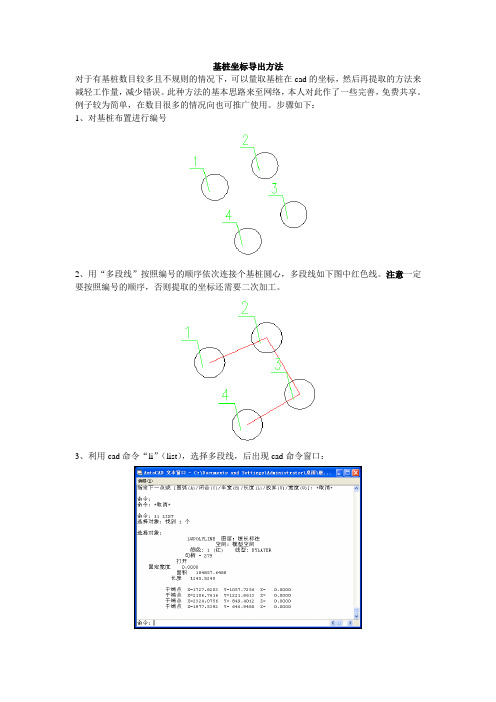
基桩坐标导出方法
对于有基桩数目较多且不规则的情况下,可以量取基桩在cad的坐标,然后再提取的方法来减轻工作量,减少错误。
此种方法的基本思路来至网络,本人对此作了一些完善,免费共享。
例子较为简单,在数目很多的情况向也可推广使用。
步骤如下:
1、对基桩布置进行编号
2、用“多段线”按照编号的顺序依次连接个基桩圆心,多段线如下图中红色线。
注意一定要按照编号的顺序,否则提取的坐标还需要二次加工。
3、利用cad命令“li”(list),选择多段线,后出现cad命令窗口:
4、cad命令窗口中下方显示的坐标即为多段线各个端点的坐标,其顺序为绘制多段线各个端点的顺序。
把坐标信息复制到excel中:
5、用excel中“数据---分列”的功能对数据进行整理,得到自己想要的数据结果:
这种方法也可以用到其他需要提取大量坐标的情况下。
主要使用知识:cad“list”命令,Excel中“数据---分列”功能。
教你如何在CAD中测出所有桩的坐标

坐标转换
本教程讲解施工总平面图与各楼图纸之间坐标的转换,为全站仪放样提供正确的坐标数据,提高测量效率。
【struggle倾情奉献】
1.首先打开Auto CAD或者天正建筑软件。
在总平图找到该楼(13#楼)的大地坐标,用纸笔记录两个坐标值(如图红圈所示)
2、下面接着打开所需转换的图纸,比如该楼的桩位图,墙柱平面图等下面以墙柱平面图为例
3.在图形输入L,定义一个点的坐标,注意:这里先输入Y值再输入X值,且不输小数点,坐标输好后回车,直线的第二个点任意。
接着L,输入第二个点的坐标
4.输好之后用天正建筑里的【坐标标注】核对坐标数值
5.然后输入命令AL 选中要转换的图形将图纸上的点和刚刚输入的两个坐标点依次对齐。
就OK了
6 .将图纸上对应的点和刚刚输入的两个坐标点依次对齐。
图形对齐完毕
7.下图为已经转换好的坐标图,可以用坐标标注任意一点的坐标值
教程完毕!【struggle倾情奉献】。
工程桩怎么自动编号并提取坐标程序?
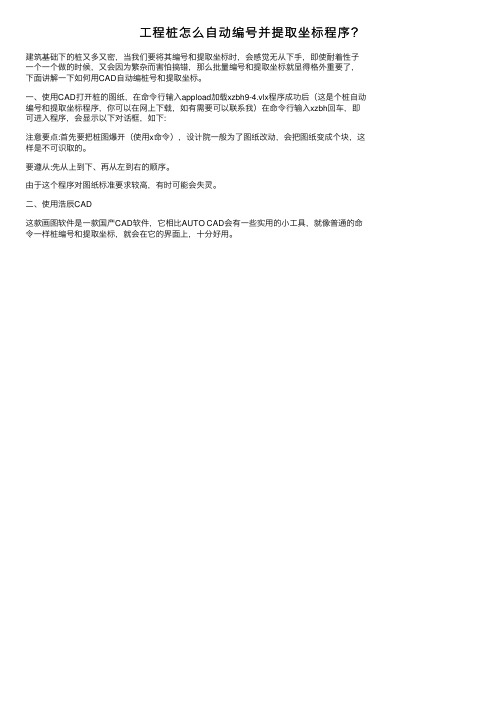
⼯程桩怎么⾃动编号并提取坐标程序?
建筑基础下的桩⼜多⼜密,当我们要将其编号和提取坐标时,会感觉⽆从下⼿,即使耐着性⼦⼀个⼀个做的时候,⼜会因为繁杂⽽害怕搞错,那么批量编号和提取坐标就显得格外重要了,下⾯讲解⼀下如何⽤CAD⾃动编桩号和提取坐标。
⼀、使⽤CAD打开桩的图纸,在命令⾏输⼊appload加载xzbh9-4.vlx程序成功后(这是个桩⾃动编号和提取坐标程序,你可以在⽹上下载,如有需要可以联系我)在命令⾏输⼊xzbh回车,即可进⼊程序,会显⽰以下对话框,如下:
注意要点:⾸先要把桩图爆开(使⽤x命令),设计院⼀般为了图纸改动,会把图纸变成个块,这样是不可识取的。
要遵从:先从上到下、再从左到右的顺序。
由于这个程序对图纸标准要求较⾼,有时可能会失灵。
⼆、使⽤浩⾠CAD
这款画图软件是⼀款国产CAD软件,它相⽐AUTO CAD会有⼀些实⽤的⼩⼯具,就像普通的命令⼀样桩编号和提取坐标,就会在它的界⾯上,⼗分好⽤。
cad桩位确定
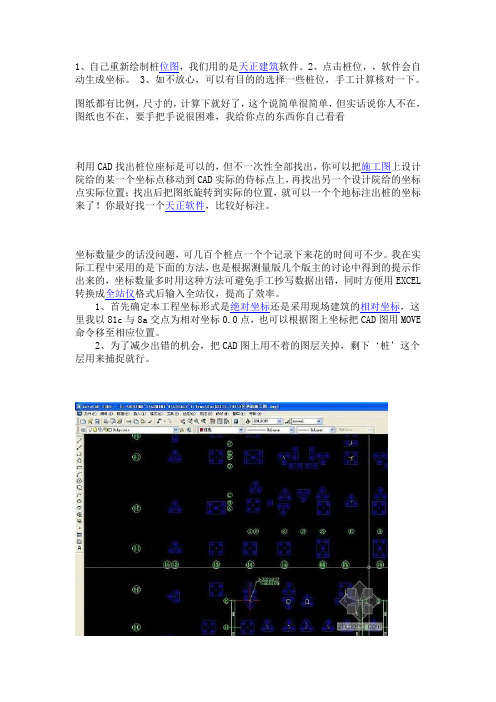
1、自己重新绘制桩位图,我们用的是天正建筑软件。
2、点击桩位,,软件会自动生成坐标。
3、如不放心,可以有目的的选择一些桩位,手工计算核对一下。
图纸都有比例,尺寸的,计算下就好了,这个说简单很简单,但实话说你人不在,图纸也不在,要手把手说很困难,我给你点的东西你自己看看利用CAD找出桩位座标是可以的,但不一次性全部找出,你可以把施工图上设计院给的某一个坐标点移动到CAD实际的侍标点上,再找出另一个设计院给的坐标点实际位置;找出后把图纸旋转到实际的位置,就可以一个个地标注出桩的坐标来了!你最好找一个天正软件,比较好标注。
坐标数量少的话没问题,可几百个桩点一个个记录下来花的时间可不少。
我在实际工程中采用的是下面的方法,也是根据测量版几个版主的讨论中得到的提示作出来的,坐标数量多时用这种方法可避免手工抄写数据出错,同时方便用EXCEL 转换成全站仪格式后输入全站仪,提高了效率。
1、首先确定本工程坐标形式是绝对坐标还是采用现场建筑的相对坐标,这里我以81c与8a交点为相对坐标0.0点,也可以根据图上坐标把CAD图用MOVE 命令移至相应位置。
2、为了减少出错的机会,把CAD图上用不着的图层关掉,剩下‘桩’这个层用来捕捉就行。
3、CAD的‘对像捕捉’进行设置,只使用‘交点’捕捉。
4、用PLINE命令把桩芯按一定顺序连接起来,由于桩数量较多,建议一次PLINE 只连几十个桩,这样日后核对调整也方便。
图中红色线为PLINE线,为了好区分也可用其它色。
5、用《获得轻便多义线顶点坐标并输出到EXCEL指定行》这个软件(在筑龙论坛上可以找的到)点‘获得轻便多义线顶点坐标并输出到EXCEL指定行’这个按钮,到CAD中拾取刚才那条PLINE线(在线上点一下就成),则在这条多义线上各顶点的坐标已经按绘图顺序列在EXCEL的相应行中了。
把这列的信息复制到另外的列去,下步操作时会覆盖掉本次数据。
6、重复以上4、5步骤,则全部桩芯坐标可得到。
桩自动编号并提取坐标程序使用说明书
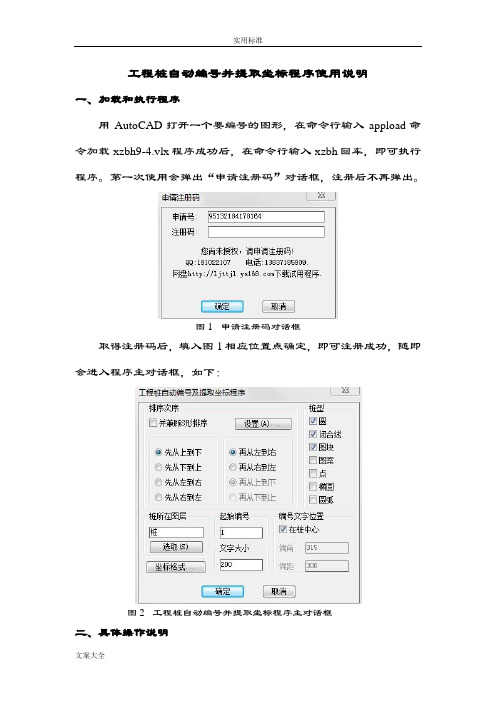
工程桩自动编号并提取坐标程序使用说明一、加载和执行程序用AutoCAD打开一个要编号的图形,在命令行输入appload命令加载xzbh9-4.vlx程序成功后,在命令行输入xzbh回车,即可执行程序。
第一次使用会弹出“申请注册码”对话框,注册后不再弹出。
图1 申请注册码对话框取得注册码后,填入图1相应位置点确定,即可注册成功,随即会进入程序主对话框,如下:图2 工程桩自动编号并提取坐标程序主对话框二、具体操作说明1、操作前准备工作首先要保证每根桩都是独立的桩,假如所有的桩是一个整块或每组承台的桩是一个整块,需要提前批量炸开后再执xzbh。
2、必选项操作操作时,“桩所在图层”和“桩型”这两个是必选项,必须要根据当前图设置正确,该程序就是根据这两项来选择符合条件的桩,如果这两项设置和当前编号图纸中的桩不对应,则会出现无法选择到桩对象的情况。
“桩所在图层”可以通过点“选取”按钮指定一个桩进行设置,或者在文本框手工输入桩所在的图层名进行设置。
点“选取”按钮时,会关闭主对话框,并在命令行提示“指定一个桩对象:”,这时在图面上点取一个桩后,程序会自动又返回主对话框,并在“桩所在图层”文本框显示刚才点取那个桩的图层名。
“桩型”可以在执行xzbh前,用list命令查看下桩是哪个对象类型,然后将相应桩型勾选即可,当有多个桩型时可多选。
3、主对话框中,除“桩所在图层”和“桩型”两项外,其它的都是可选项。
下面一一说明(1)主对话框中“排序次序”一栏用于设置桩编号顺序,例如: 选择的排序为:先从上到下、再从左到右,则所有选择到的桩对象,按其中心点坐标Y值从大到小进行排序,假如坐标Y值相同(相当于同在一行),则会按其坐标X值再从小到大进行排序。
选择的排序为:先从上到下、再从左到右,且“并兼顾S形排序”也同时勾选时,则所有选择到的桩对象,按其中心点坐标Y值从大到小进行排序,假如坐标Y值相同(相当于同在一行),则奇数行会按其坐标X值再从小到大进行排序,偶数行会按其坐标X值再从大到小进行排序。
CAD坐标、序号批量输入方法

榆叶梅 榆叶梅 榆叶梅 榆叶梅 榆叶梅 榆叶梅 榆叶梅 榆叶梅 榆叶梅 道路 榆叶梅 牙子角 牙子角 榆叶梅 榆叶梅 榆叶梅 榆叶梅 榆叶梅 榆叶梅 榆叶梅 榆叶梅 油松 油松 金丝柳 银杏 银杏 油松 碧桃 碧桃 榆叶梅 碧桃 碧桃 紫叶李 紫叶李 碧桃 金丝柳 金丝柳 油松 金丝柳 金丝柳 金丝柳
中点选文本窗口的命令行,按ctrl+v粘贴(要特别注意的是命令输入的正确是空格还是回车要 。如果失败可以执行前几条命令查看错误原因对命令进行修改)。
-text j bc 487522.47,328777.51 0.9 0 榆叶梅 -text j bc 487510.52,328780.99 0.9 0 榆叶梅 -text j bc 487500.9,328835.3 0.9 0 榆叶梅 -text j bc 487472.88,328891.71 0.9 0 榆叶梅 -text j bc 487490.35,328852.88 0.9 0 榆叶梅 -text j bc 487494.36,328821.02 0.9 0 榆叶梅 -text j bc 487489.9,328872.6 0.9 0 榆叶梅 -text j bc 487451.5,328891.88 0.9 0 榆叶梅 -text j bc 487453.18,328884.66 0.9 0 榆叶梅 -text j bc 487455.88,328870.04 0.9 0 道路 -text j bc 487470.19,328823.84 0.9 0 榆叶梅 -text j bc 487442.78,328917.68 0.9 0 牙子角 -text j bc 487416.57,329014.21 0.9 0 牙子角 -text j bc 487446.09,328990.422 0.9 0 榆叶梅 -text j bc 487419.22,329160.66 0.9 0 榆叶梅 -text j bc 487410.27,329159.2 0.9 0 榆叶梅 -text j bc 487383.1,329160.2 0.9 0 榆叶梅 -text j bc 487373,329159.75 0.9 0 榆叶梅 -text j bc 487373.98,329159.01 0.9 0 榆叶梅 -text j bc 487380.36,329131.09 0.9 0 榆叶梅 -text j bc 487382.11,329132.46 0.9 0 榆叶梅 -text j bc 487507.8,328781.97 0.9 0 油松 -text j bc 487497.22,328787.85 0.9 0 油松 -text j bc 487492.887,328790.74 0.9 0 金丝柳 -text j bc 487506.03,328809.74 0.9 0 银杏 -text j bc 487500.09,328833.21 0.9 0 银杏 -text j bc 487495.77,328835.25 0.9 0 油松 -text j bc 487496.2,328833.02 0.9 0 碧桃 -text j bc 487499.495,328820.7 0.9 0 碧桃 -text j bc 487494.36,328821.02 0.9 0 榆叶梅 -text j bc 487490.79,328835.02 0.9 0 碧桃 -text j bc 487484.27,328859.62 0.9 0 碧桃 -text j bc 487483.713,328862.02 0.9 0 紫叶李 -text j bc 487481.093,328871.95 0.9 0 紫叶李 -text j bc 487486.04,328870.78 0.9 0 碧桃 -text j bc 487487.76,328873.457 0.9 0 金丝柳 -text j bc 487494.35,328850.44 0.9 0 金丝柳 -text j bc 487496.4,328845.22 0.9 0 油松 -text j bc 487446.3,328911.45 0.9 0 金丝柳 -text j bc 487449.46,328900.07 0.9 0 金丝柳 -text j bc 487471.58,328819.77 0.9 0 金丝柳 -text j bc 1,-7 0.9 0 42 -text j bc 1,-7 0.9 0 43
CAD中快速定位坐标的方法和工具

CAD中快速定位坐标的方法和工具在CAD设计中,准确地定位坐标是非常重要的。
我们常常需要快速而精准地定位物体或图形的位置,以便进行进一步的操作和编辑。
在这篇文章中,将介绍一些CAD软件中常用的方法和工具,帮助我们快速定位坐标。
1. 使用绝对坐标:绝对坐标是最常用的坐标定位方法之一。
通过指定物体或图形的绝对位置的X、Y、Z坐标值,我们可以精确地将其放置在指定的位置。
在CAD软件中,可以使用命令行或属性编辑器来输入和修改绝对坐标值。
例如,输入“@100,50”表示将物体的起点移动到坐标(100,50)的位置。
2. 使用相对坐标:与绝对坐标不同,相对坐标是相对于已知点或已知位置的坐标值。
它可以用来将物体移动到相对于当前位置的指定偏移量。
例如,输入“@10,20”表示将物体移动10个单位的X轴方向和20个单位的Y轴方向。
3. 使用捕捉点:CAD软件提供了捕捉点的功能,帮助我们快速定位坐标。
捕捉点可以是网格交叉点、端点、中点、插入点等,可以通过设置捕捉点的类型和属性来满足我们的定位需求。
在CAD软件中,可以通过启用捕捉点功能和指定捕捉点的类型,将物体或图形精确地放置在所需位置。
4. 使用参考线:参考线是一种非常有用的工具,可以帮助我们快速定位坐标。
通过绘制一条参考线,我们可以将物体或图形与这条线对齐,实现更精确的定位。
CAD软件中提供了绘制参考线的功能,可以根据需要绘制直线、多段线、曲线等类型的参考线,并将物体或图形与参考线对齐。
5. 使用快捷键:CAD软件中提供了许多快捷键,可以帮助我们快速定位和操作。
例如,使用“O”键可以将物体或图形的起点移动到当前鼠标位置,使用“L”键可以将物体或图形与已知线段或参考线对齐。
熟练掌握这些快捷键,可以大大提高我们的工作效率和准确性。
总结起来,CAD软件中有多种方法和工具可以帮助我们快速定位坐标。
通过使用绝对坐标和相对坐标,我们可以精确地定位物体或图形的位置。
捕捉点和参考线是实现精确定位的有力工具,可以满足不同的定位需求。
在放孔桩时要用的坐标
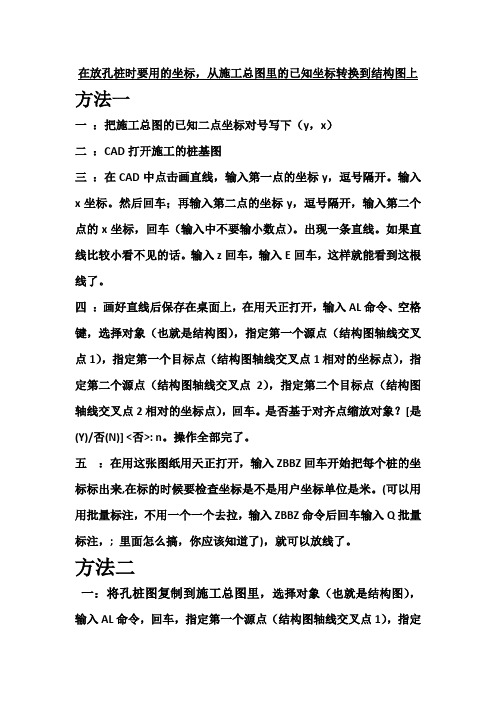
在放孔桩时要用的坐标,从施工总图里的已知坐标转换到结构图上方法一一:把施工总图的已知二点坐标对号写下(y,x)二:CAD打开施工的桩基图三:在CAD中点击画直线,输入第一点的坐标y,逗号隔开。
输入x坐标。
然后回车;再输入第二点的坐标y,逗号隔开,输入第二个点的x坐标,回车(输入中不要输小数点)。
出现一条直线。
如果直线比较小看不见的话。
输入z回车,输入E回车,这样就能看到这根线了。
四:画好直线后保存在桌面上,在用天正打开,输入AL命令、空格键,选择对象(也就是结构图),指定第一个源点(结构图轴线交叉点1),指定第一个目标点(结构图轴线交叉点1相对的坐标点),指定第二个源点(结构图轴线交叉点2),指定第二个目标点(结构图轴线交叉点2相对的坐标点),回车。
是否基于对齐点缩放对象?[是(Y)/否(N)] <否>: n。
操作全部完了。
五:在用这张图纸用天正打开,输入ZBBZ回车开始把每个桩的坐标标出来,在标的时候要检查坐标是不是用户坐标单位是米。
(可以用用批量标注,不用一个一个去拉,输入ZBBZ命令后回车输入Q批量标注,; 里面怎么搞,你应该知道了),就可以放线了。
方法二一:将孔桩图复制到施工总图里,选择对象(也就是结构图),输入AL命令,回车,指定第一个源点(结构图轴线交叉点1),指定第一个目标点(结构图轴线交叉点1相对的坐标点),指定第二个源点(结构图轴线交叉点2),指定第二个目标点(结构图轴线交叉点2相对的坐标点),回车。
是否基于对齐点缩放对象?[是(Y)/否(N)] <否>: n。
操作全部完了。
二:在用这张图纸用天正打开,输入ZBBZ回车开始把每个桩的坐标标出来,在标的时候要检查坐标是不是用户坐标单位是米。
(可以用用批量标注,不用一个一个去拉,输入ZBBZ命令后回车输入Q批量标注,; 里面怎么搞,你应该知道了),就可以放线了。
方法三一:天正把图打开,在屏幕的左边有显示标注尺寸点击,显示对话框,再点击设置坐标系:点取参考点(就是和总图上对应轴线交叉的坐标点);输入坐标y 完后,再输入x轴完了,(输入坐标不要小数点,直接输入数字),回车,显示对话框点击取消。
CAD图计算桩位数据
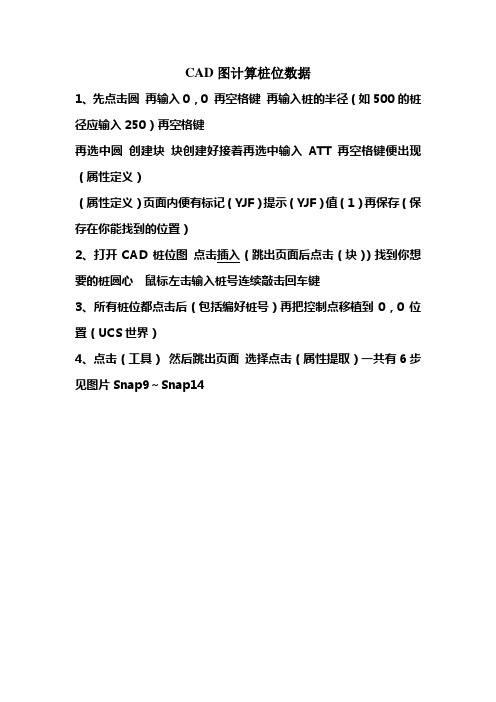
CAD图计算桩位数据
1、先点击圆再输入0,0 再空格键再输入桩的半径(如500的桩径应输入250)再空格键
再选中圆创建块块创建好接着再选中输入ATT再空格键便出现(属性定义)
(属性定义)页面内便有标记(YJF)提示(YJF)值(1)再保存(保存在你能找到的位置)
2、打开CAD桩位图点击插入(跳出页面后点击(块))找到你想要的桩圆心鼠标左击输入桩号连续敲击回车键
3、所有桩位都点击后(包括编好桩号)再把控制点移植到0,0位置(UCS世界)
4、点击(工具)然后跳出页面选择点击(属性提取)一共有6步见图片Snap9~Snap14。
